Как сделать CRM в Notion
Notion — это универсальное рабочее пространство с возможностью совместной работы и широким набором инструментов для ведения заметок, списков дел и проектов, отслеживания задач, создания CRM, баз знаний, канбан-досок, календарей и прочего.
Способы использования сервиса безграничны и освоив основные принципы работы, вы сможете построить в Notion практически всё, что захотите.
Сегодня мы сделаем CRM интернет-магазина, продающего экипировку для бразильского джиу-джитсу.
Шаг 1. Базы данных для CRM
Любая работа в Notion начинается с создания новой страницы. Давайте создадим пустую страницу, которая станет стартовой для нашей CRM.
- Назовём её — Jiu CRM.
Затем необходимо определится с базами данных. Для небольшого интернет-магазина я остановился на такой комбинации:
- Клиенты;
- Товары;
- Заказы;
- Задачи;
- Финансы;
- База знаний.
Когда мы определились со списком баз данных, давайте их создадим.
- На стартовой странице Jiu CRM введите @ Клиенты и выберете в меню пункт — New “Клиенты” sub-page.
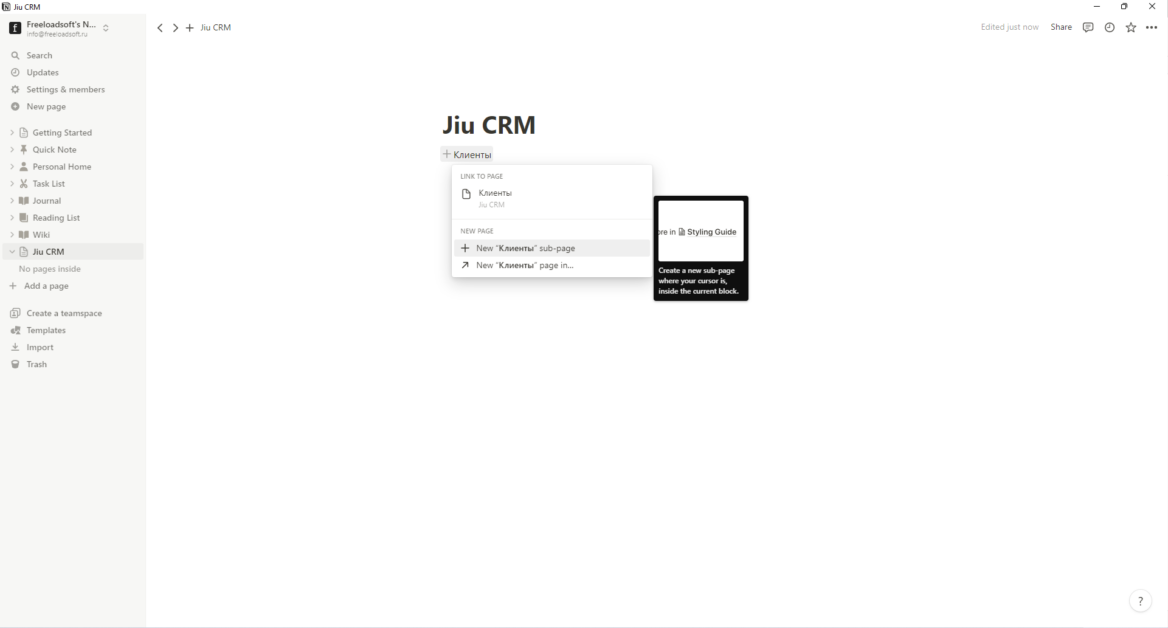
- Затем проделайте это действие для остальных баз данных, создав ещё пять пустых подстраниц.
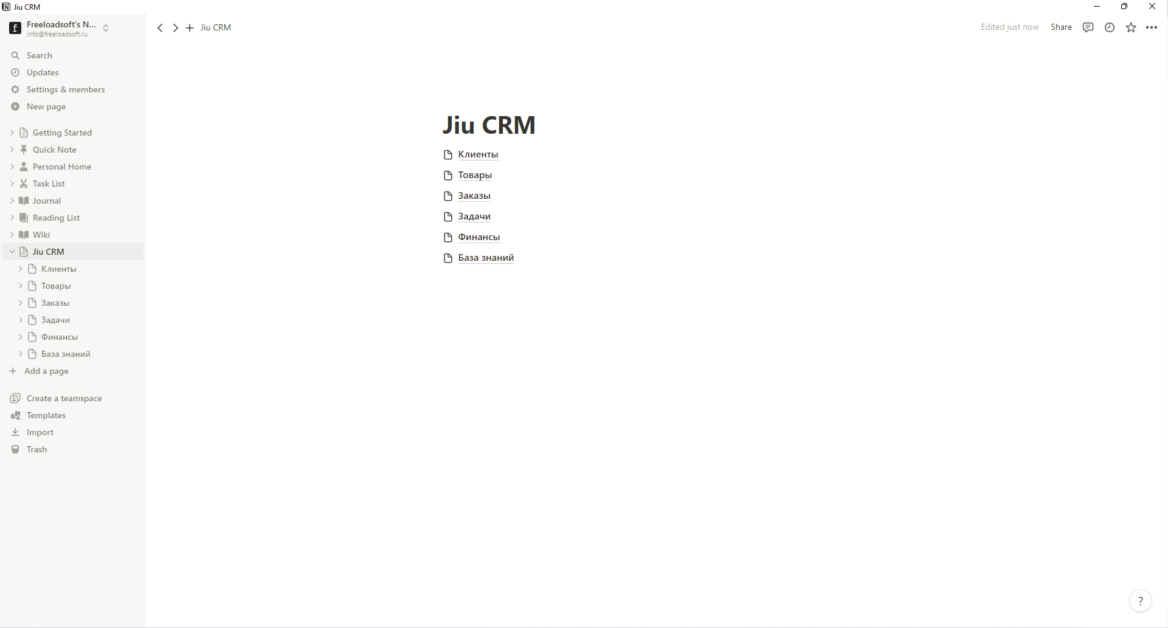
Шаг 2. Клиенты
Перейдём на страницу нашей первой базы данных «Клиенты».
- В качестве режима просмотра выберем — таблицу (Table), а в качестве источника данных (Select data source) — новую базу данных (New database).
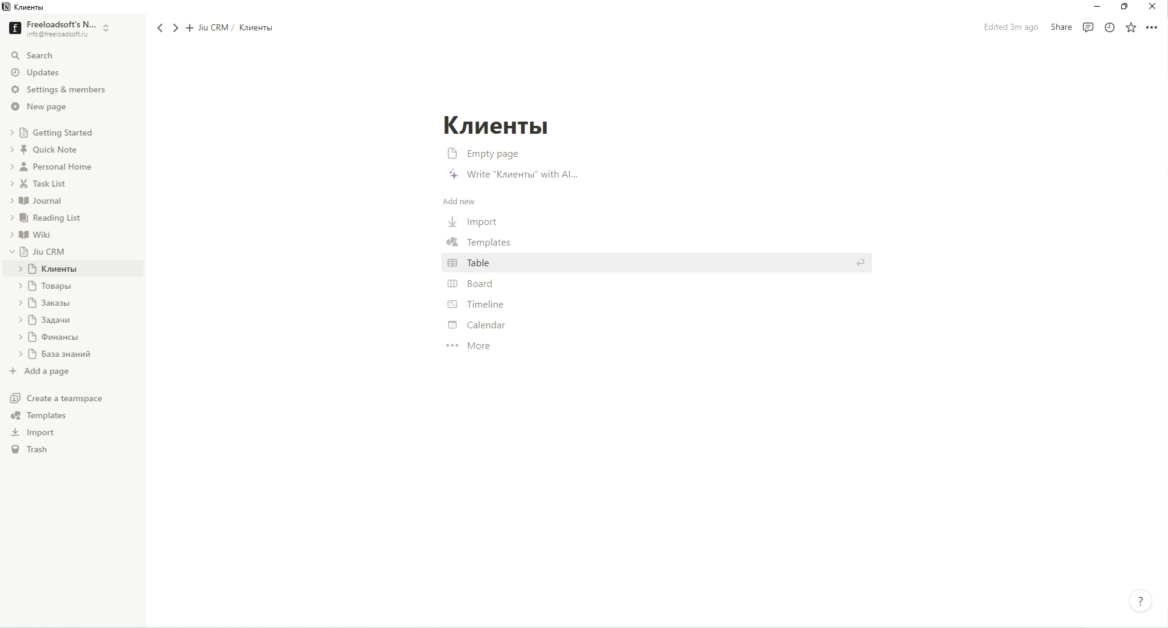
Теперь в таблицу необходимо добавить свойства, которые мы будем заполнять при взаимодействии с клиентами.
У меня получился вот такой список типов (Type) свойств:
- Name — Имя;
- Select — Тип (Клиент/Потенциальный клиент);
- Phone — Телефон;
- Text — Адрес;
- Email — Почта;
- Multi-select — Источник (Звонок, Сайт, Онлайн-чат);
- Created time — Дата создания;
- Last edited time — Дата изменения;
- Text — Комментарий.
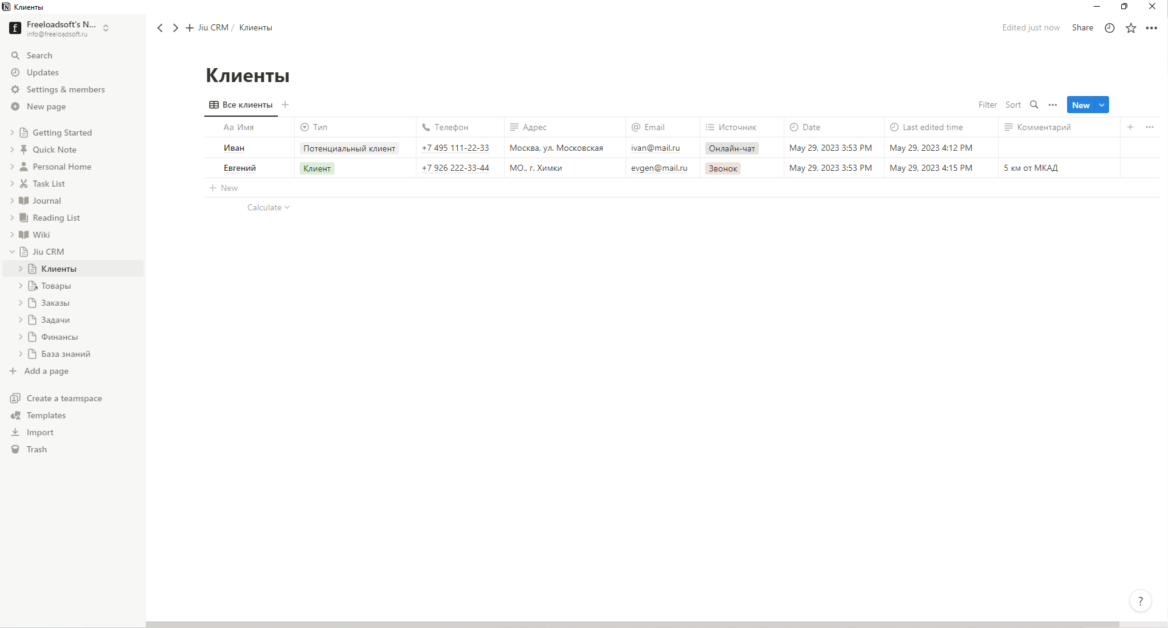
Шаг 3. Товары
Для работы со складом Notion далеко не лучший инструмент, но с небольшим количеством товаром им можно пользоваться.
Перейдём на страницу базы данных «Товары».
- В качестве режима просмотра выберем — таблицу (Table), а в качестве источника данных (Select data source) — новую базу данных (New database).
Затем добавим в таблицу следующие типы свойств:
- Name — Название;
- Select — Размер;
- Select — Цвет;
- Select — Производитель;
- Number — Цена (Number format — Ruble);
- Select — Наличие.
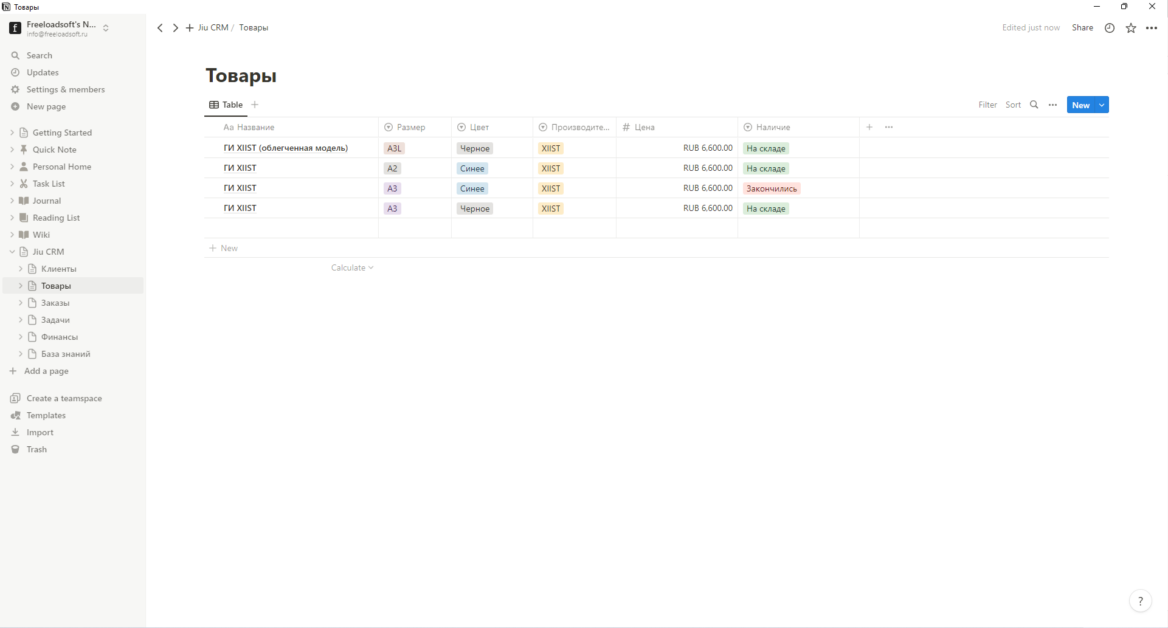
Шаг 4. Заказы
Теперь разберёмся с заказами.
- На странице базы данных «Заказы» в качестве режима просмотра выберем — таблицу (Table), а в качестве источника данных (Select data source) — новую базу данных (New database).
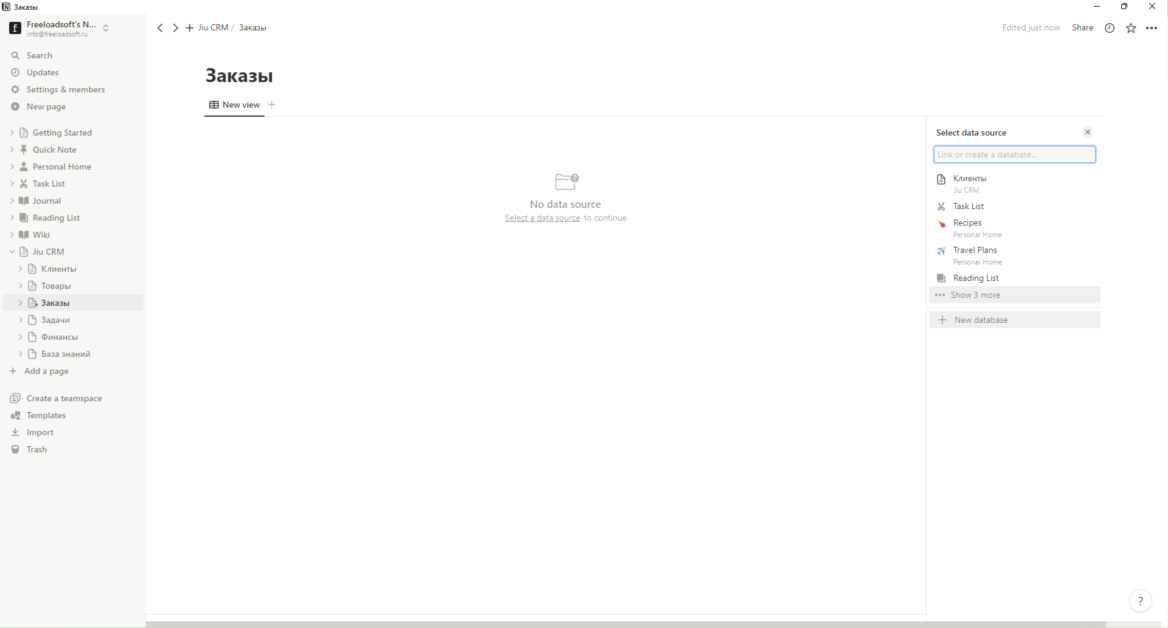
Затем добавим в таблицу следующие типы свойств:
- Name — Номер заказа;
- Select — Статус заказа (Принят/В работе/Выполнен/Отменён);
- Created time — Дата заказа;
- Date — Дата доставки;
- Relation — Клиент (Обратите внимание, что в этом шаге мы свяжем базы данных Заказы и Клиенты);
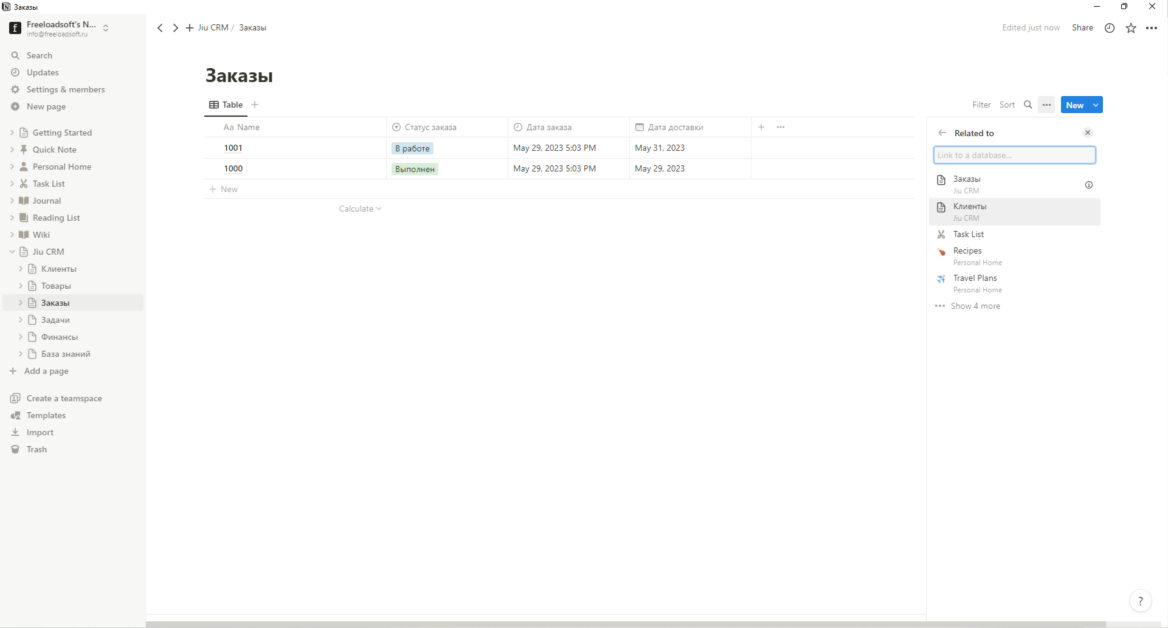
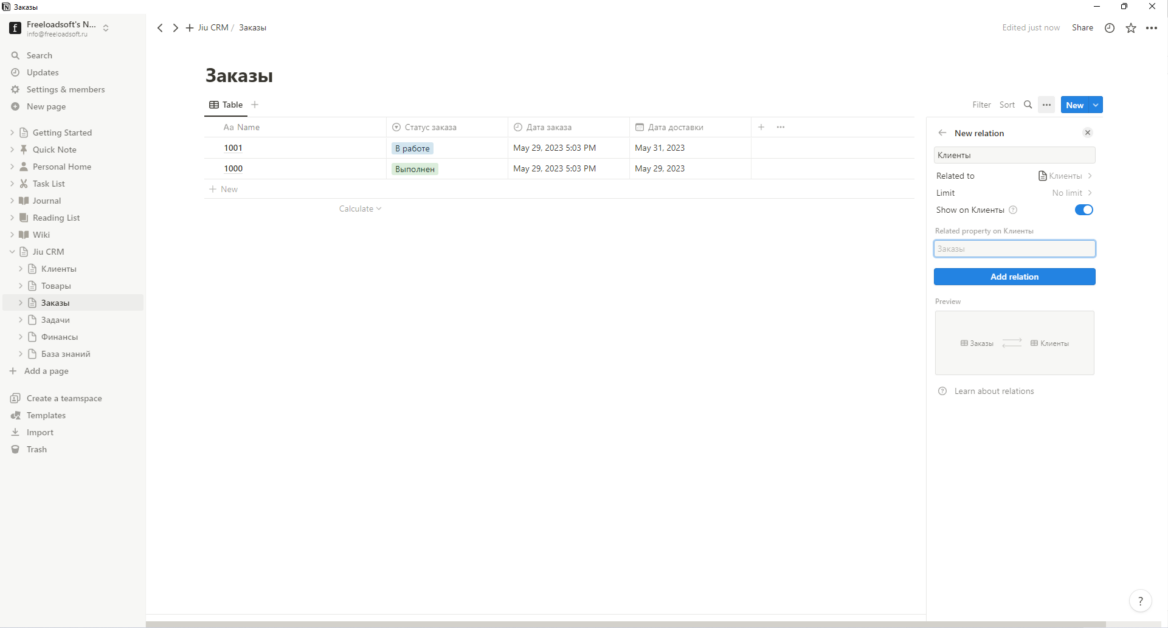
- Добавим ещё одно свойство типа Relation — Товары (Свяжет базы данных Заказы и Товары);
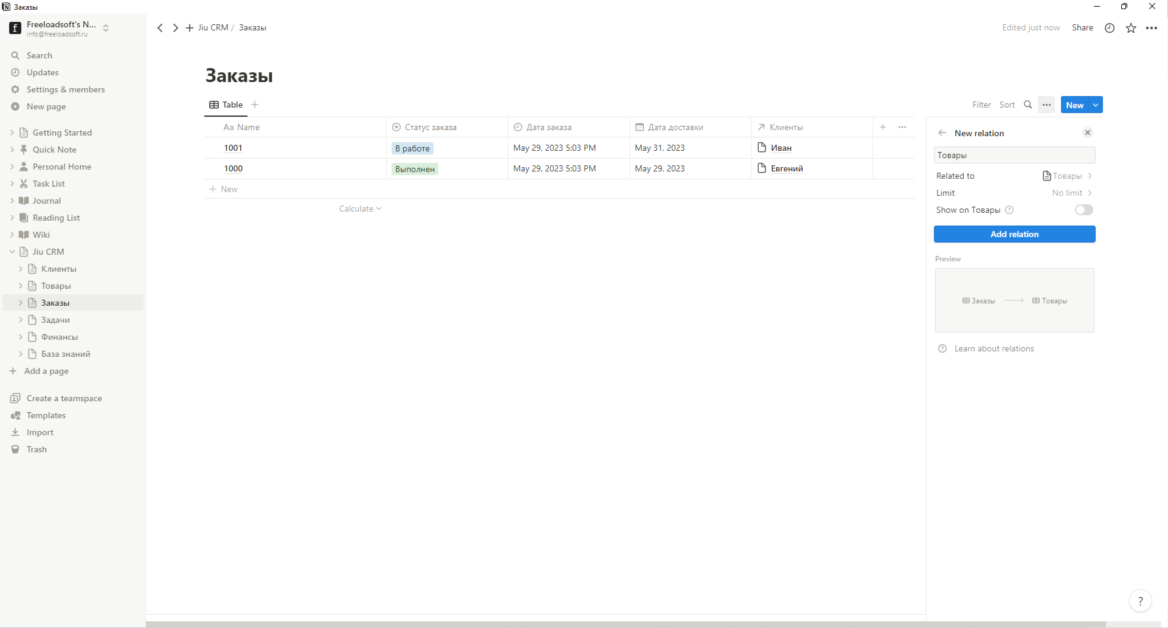
Поскольку ранее мы связали базы данных «Заказы» и «Товары», появилась возможность в таблице с заказами вывести цены и посчитать общую сумму заказа.
- Добавим свойство типа Rollup — Цена;
- В настройках свойства укажите Relation — Товары, Property — Цена, Calculate — Show original;
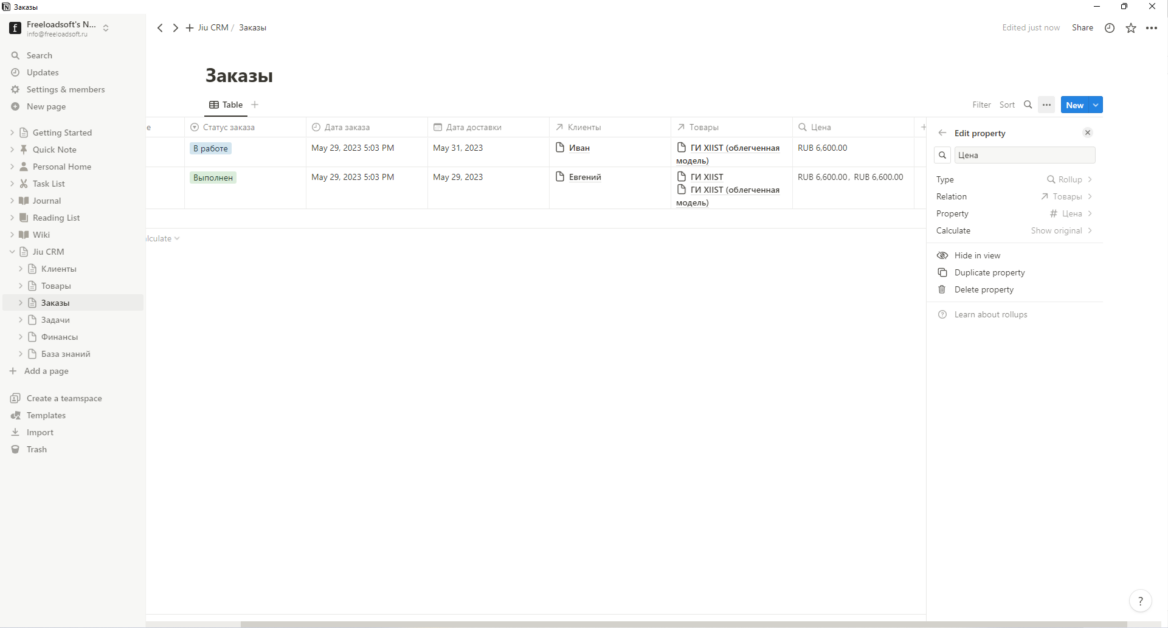
- Добавим ещё одно свойство типа Rollup — Сумма заказа;
- В настройках свойства укажите Relation — Товары, Property — Цена, Calculate — Sum;
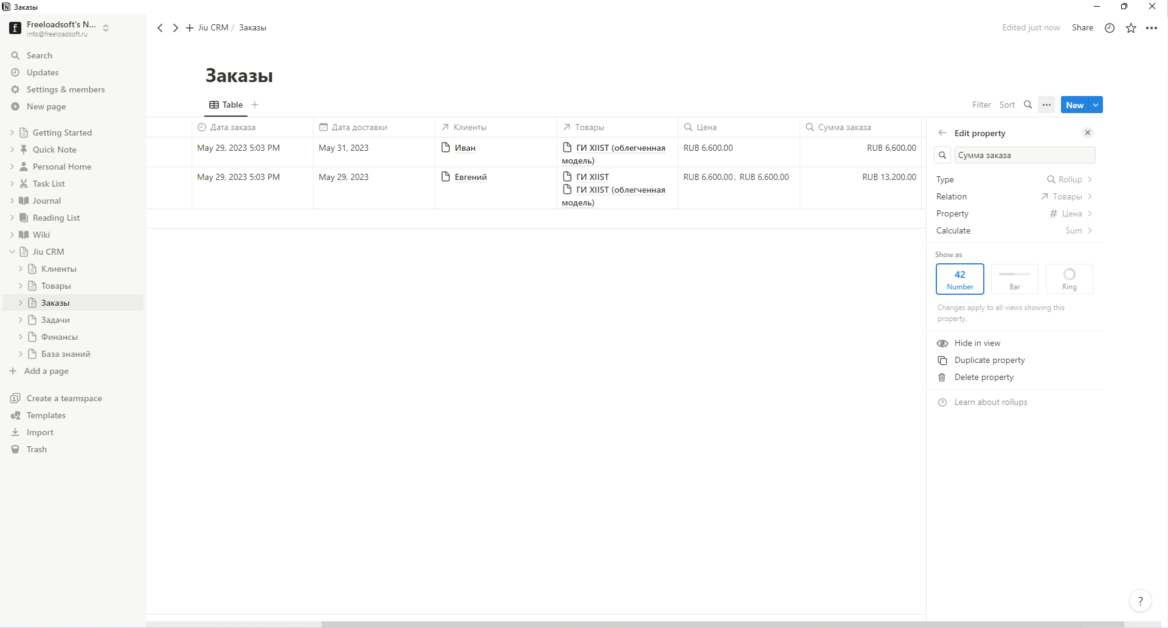
- Так же добавим свойство типа Select — Оплата заказа (Предоплата/При получении);
- И свойство Text — Комментарий.
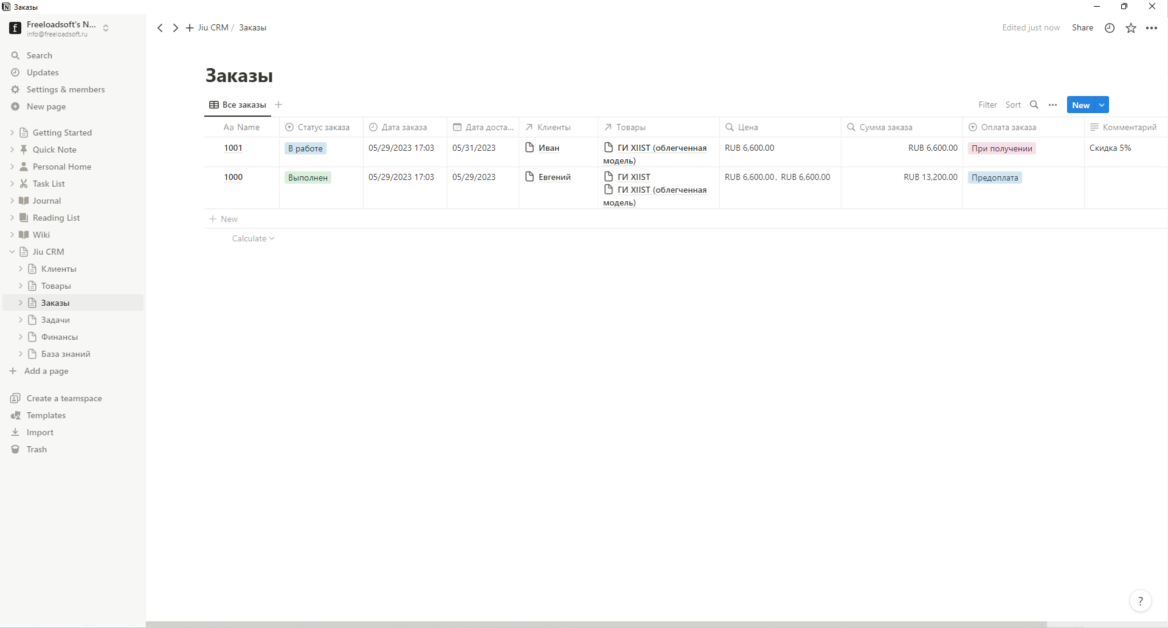
Отмечу, что в таблице с заказами есть простой способ подсчитать количество заказов и общую сумму продаж.
- Под столбцом «Номер заказа» выберем параметр счётчика — Count values;
- Под столбцом «Сумма заказа» выберем параметр счётчика — Sum.
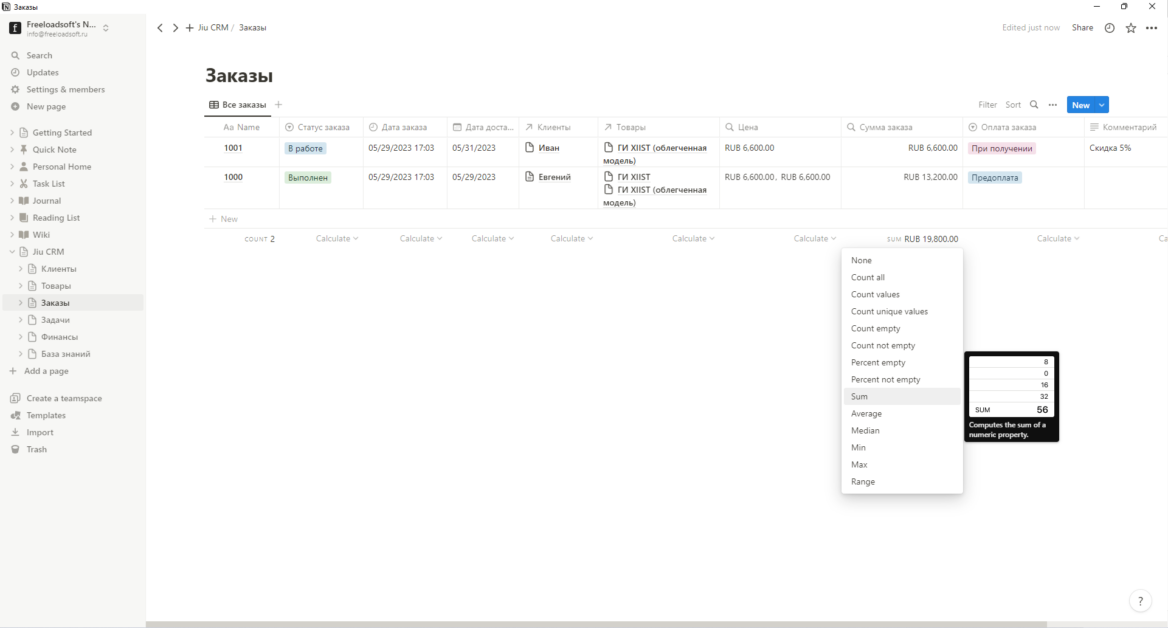
Шаг 5. Группировка заказов по месяцам
Так же рекомендую сделать для заказов дополнительный режим отображения с группировкой по месяцам. Он поможет отслеживать статистику продаж.
- В таблице с заказами нажмите «+» и добавьте новый режим просмотра — таблица (Table);
- Назовём его — Группировка заказов по месяцам;
- Затем в настройках отображения выберем пункт группировки — Group;
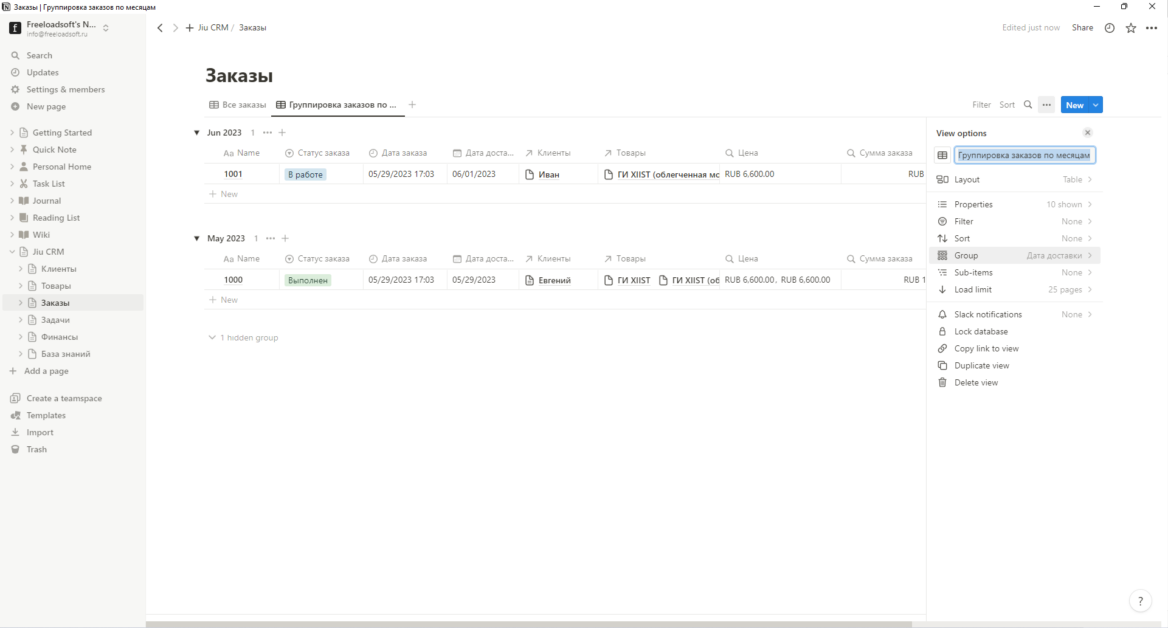
- Группировку устанавливаем по свойству — Дата доставки;
- В настройках группировки выбираем Date by — Month, Sort — Newest first и скрыл группу — No Дата доставки;
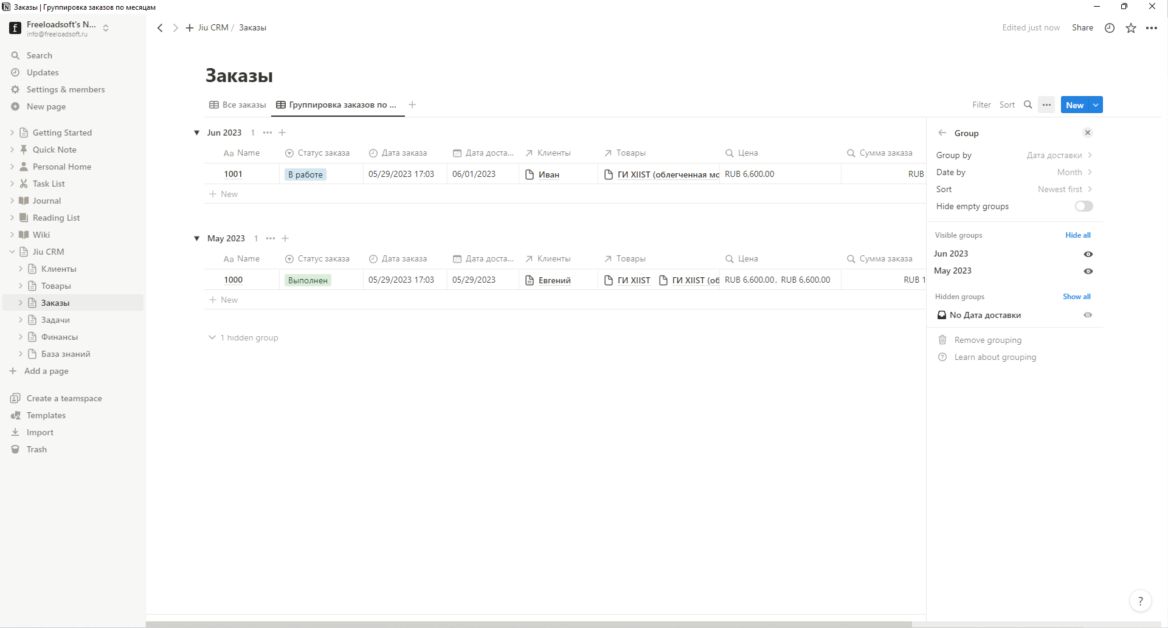
Теперь осталось установить параметр счетчика для любого месяца.
- Выберем Sum — Сумма заказа.
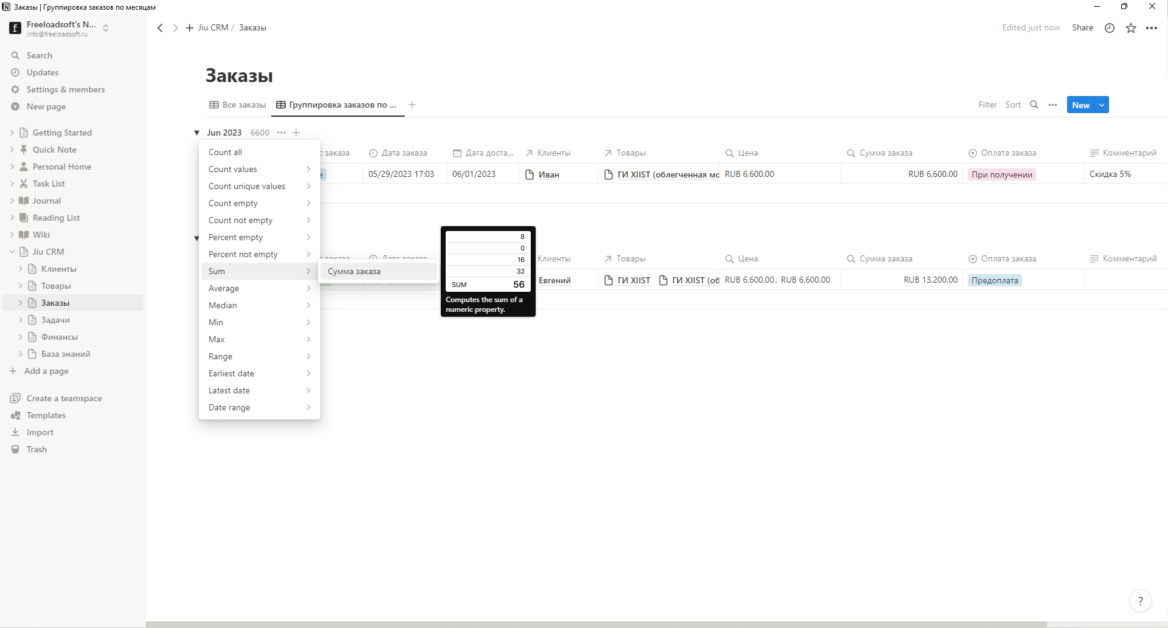
Шаг 6. Шаблон нового клиента
Вернувшись на страницу нашей первой базы данных «Клиенты» мы заметим в таблице новое свойство — Заказы, которое подтянулось при связи (Relation).
Однако простой связи не всегда бывает достаточно, поэтому давайте создадим для клиентов шаблон в котором будет отображаться таблица со списков всех их заказов.
- Откроем страницу нашего клиента «Евгений» и кликнем по ссылке создания шаблона (create a template);
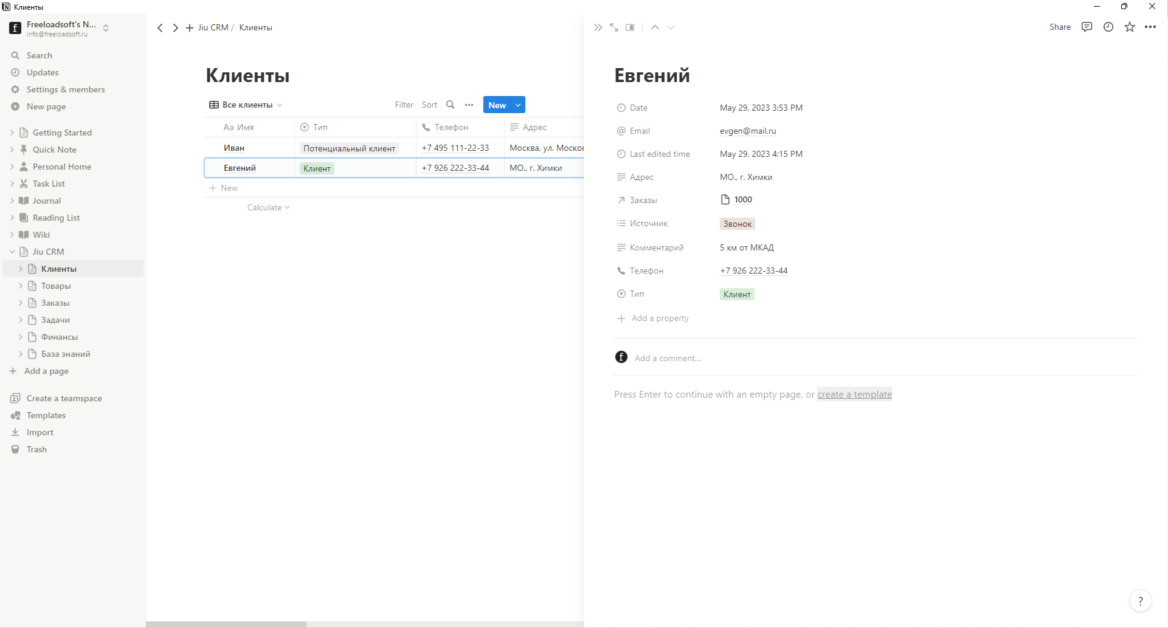
- Назовём шаблон — Новый клиент;
- Свойства оставим пустыми, а в теле записи добавим заголовок H2 — Заказы;
- Под заголовком введите /linked и выберете пункт меню — Linked view of database;
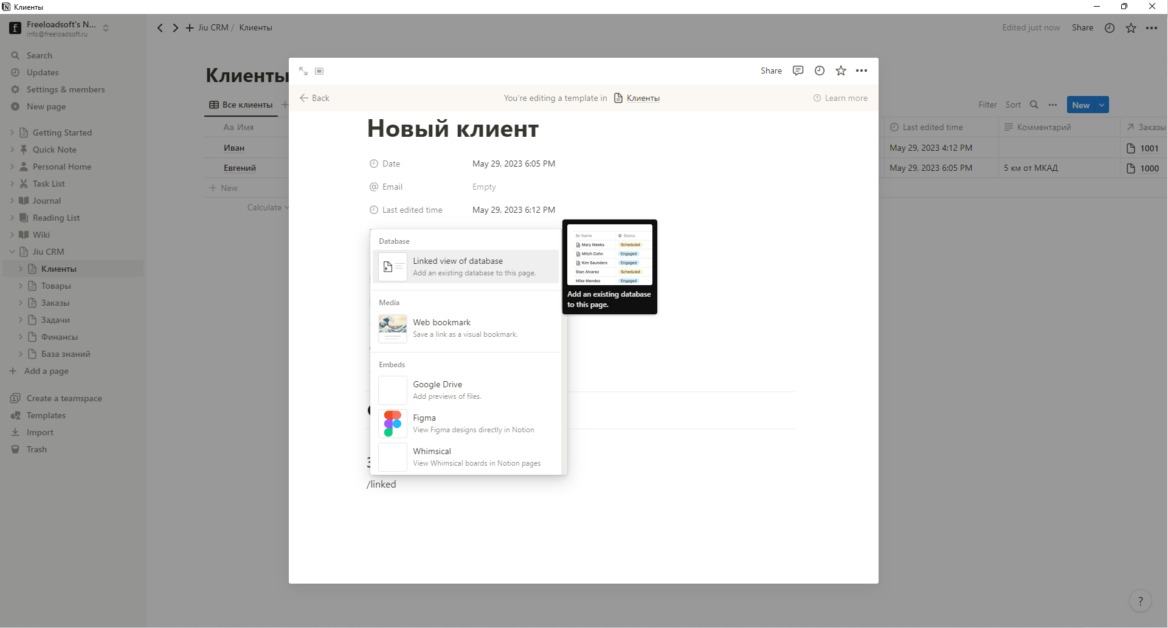
- В качестве источника данных (Select data source) — выберете базу данных «Заказы»;
- В таблице отобразятся все записи из базы «Заказы», поэтому применим фильтр по свойству «Клиенты» и выберем по умолчанию запись — «Евгений»;
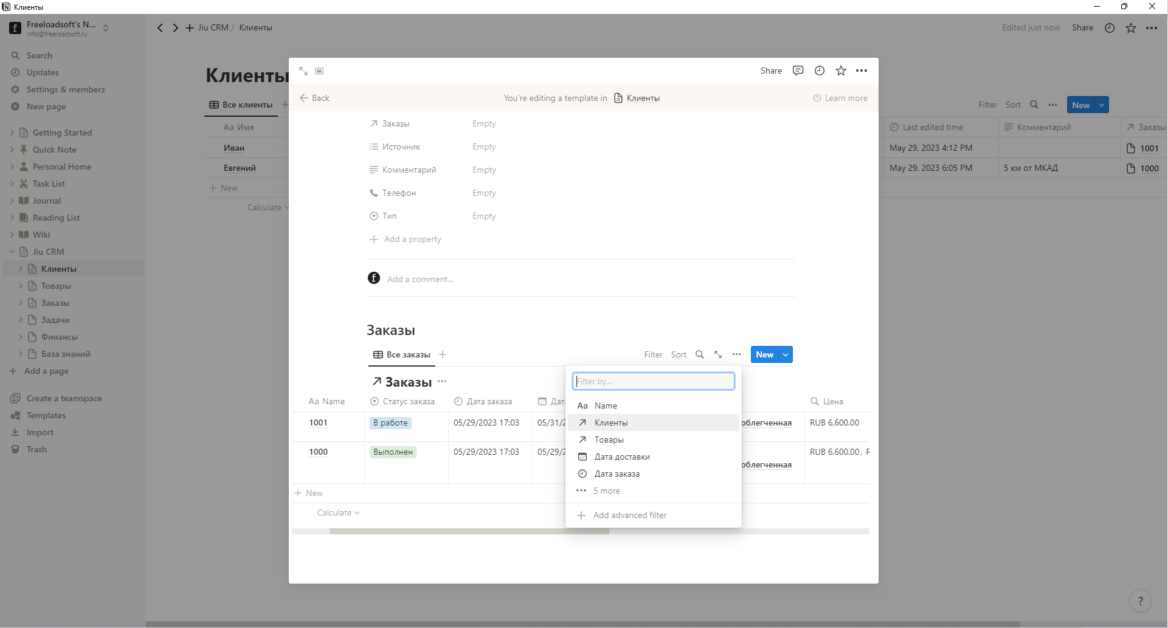
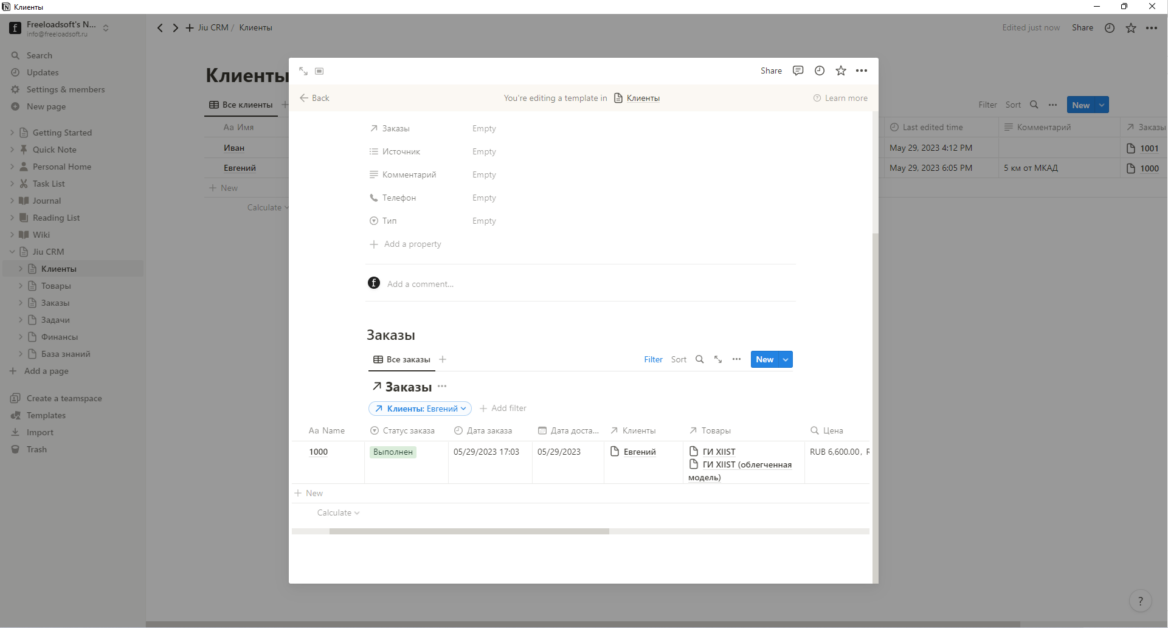
- Теперь шаблон можно закрыть и использовать его при создании или редактировании ваших клиентов.
Обратите внимание, что фильтр по свойству «Клиенты» придется менять для каждой записи клиента в ручную.
В шаблон клиента можно добавить не только информацию о заказах, но и все этапы взаимодействия или выполненные проекты.
Кроме того, формат отображения может быть не только таблицей, но и списком, канбан-доской, календарём, галереей или таймлайном.
Шаг 7. Задачи
Вернёмся к базам данных. Перейдём на страницу базы данных «Задачи».
- В качестве режима просмотра выберем — таблицу (Table), а в качестве источника данных (Select data source) — новую базу данных (New database).
Затем добавим в таблицу следующие типы свойств:
- Name — Название;
- Status — Статус;
- Created time — Дата создания;
- Last edited time — Дата изменения;
- Multi-select — Примечания.
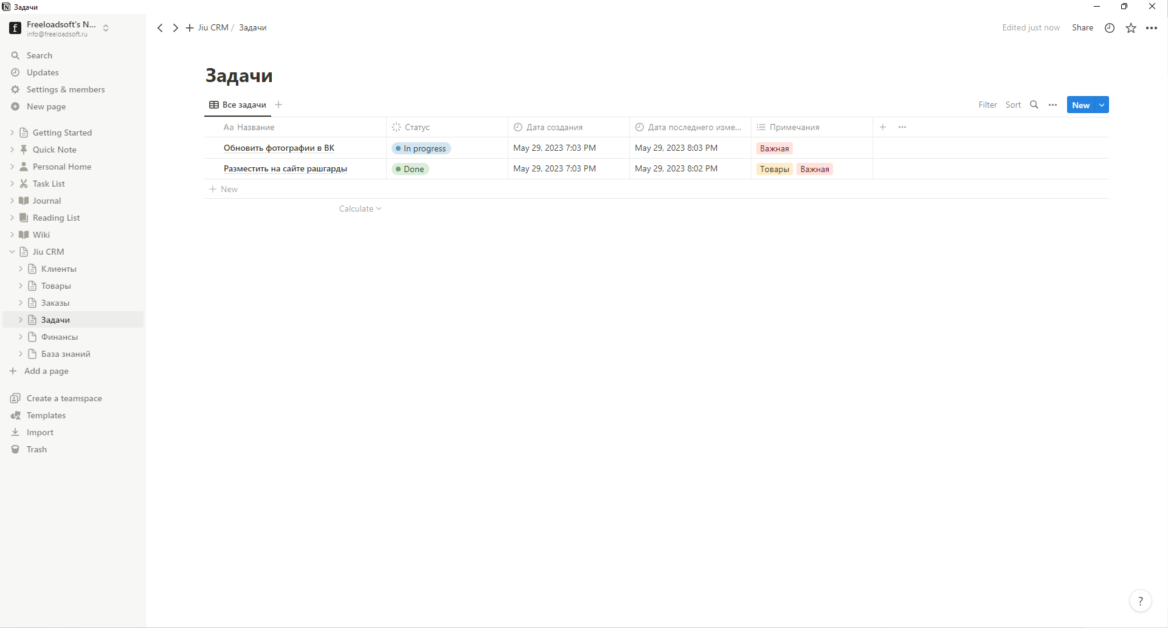
Моя таблица с задачами получилась максимально простой, но вы можете сделать её гораздо интереснее, связав задачи с клиентами (например, созвон/встреча) или проектами, выбрать исполнителя, установить дедлайн и ещё много чего другого.
Шаг 8. Финансы
На странице с финансами фантазия начала меня подводить и я не придумал ничего лучше, как разместить информацию по задолженности партнеров.
Перейдем на страницу базы данных «Финансы».
- В качестве режима просмотра выберем — таблицу (Table), а в качестве источника данных (Select data source) — новую базу данных (New database).
Затем добавим в таблицу следующие типы свойств:
- Name — Имя партнёра;
- Created time — Дата сверки;
- Number — Сумма задолженности (Number format — Ruble);
- Select — Статус (Ожидаем оплату/Оплата поступила);
- Text — Комментарий.

Шаг 9. База знаний
Даже для небольшого интернет-магазина уместно создать вики-страницу, где будет собрана справочная информация по товарам и ответы на часто задаваемые покупателями вопросы.
Перейдем на страницу базы данных «База знаний».
- В качестве режима просмотра выберем — список (List), а в качестве источника данных (Select data source) — новую базу данных (New database).
Для базы знаний мне хватило отображения всего двух свойств:
- Name — Название;
- Last edited time — Дата изменения;
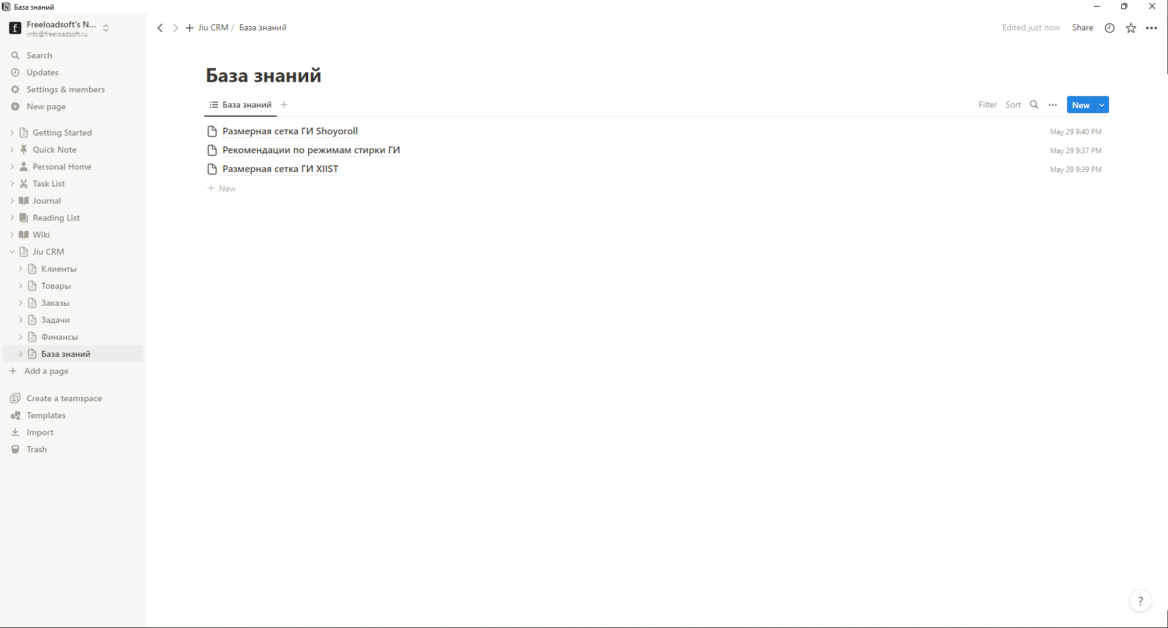
Шаг 10. Возвращаемся к стартовой странице
Теперь когда все базы данных готовы, можем вернуться к стартовой странице и вывести на ней основные виджеты.
- Для начала установим полную ширину страницы;
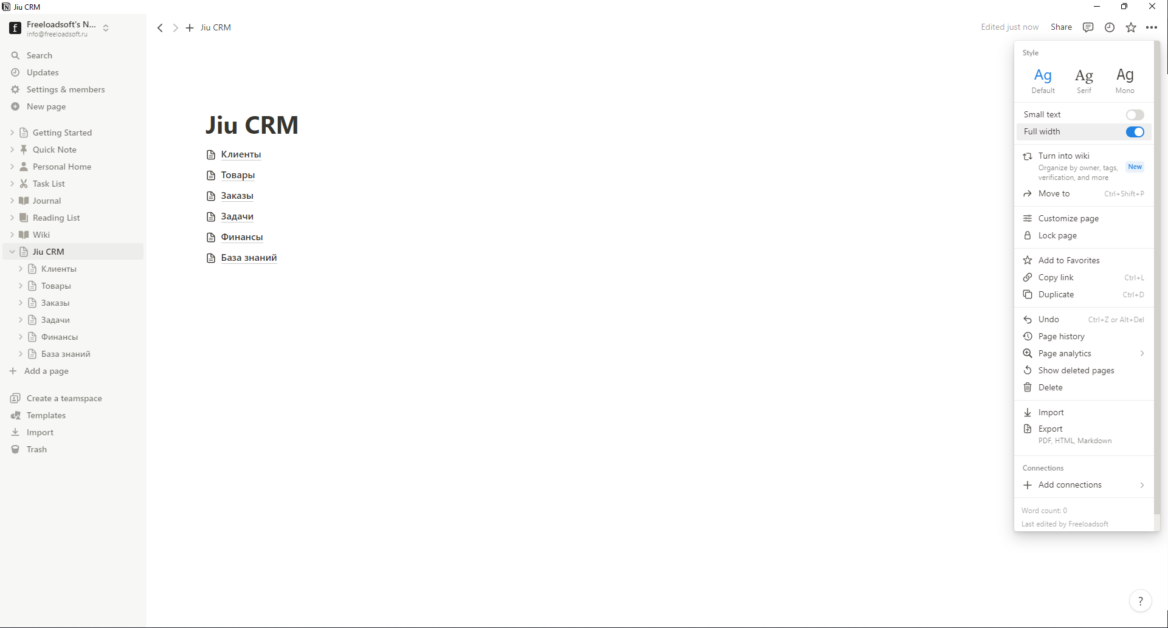
- Затем добавим обложку, описание и иконки, а чтобы ссылки на базы данных не занимали много места, разместим их в одну строку простым перетаскиванием;

Теперь можем переходить в выводу виджетов и начнём со списка заказов.
- На стартовой странице под ссылками добавим заголовок h2 — Заказы;
- Под заголовком введите /linked и выберете пункт меню — Linked view of database;
- В качестве источника данных (Select data source) — выберете базу данных «Заказы»;
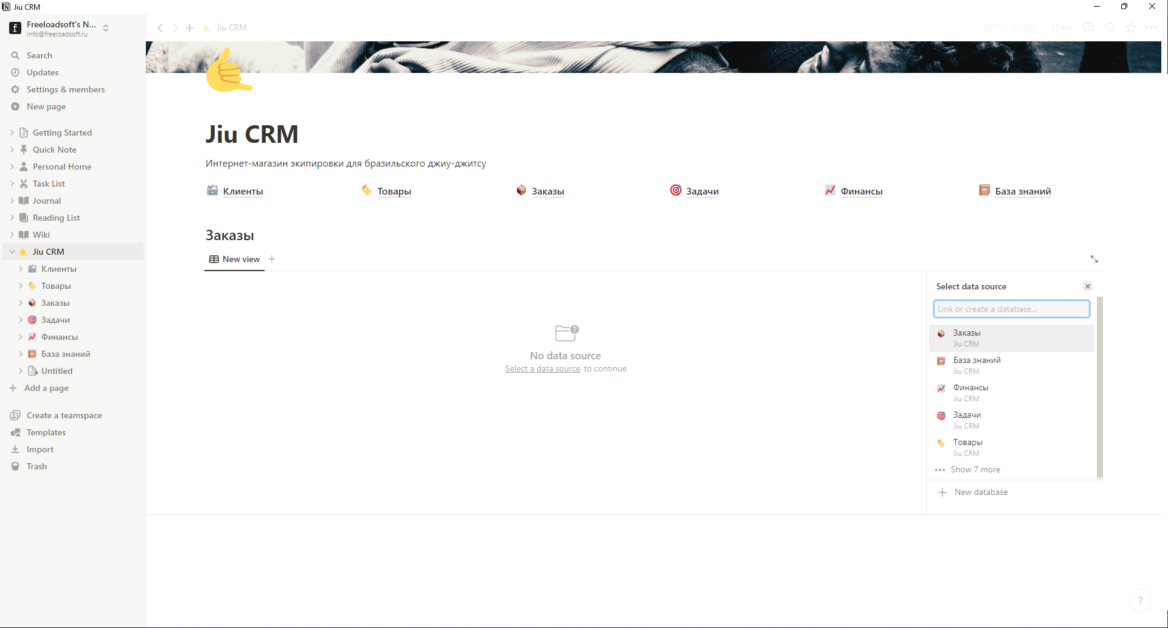
- В настройках просмотра переходим в Layout и выбираем режим отображения — Board (канбан-доска);
- Выключаем переключатель Show database title и включаем Colour colums;
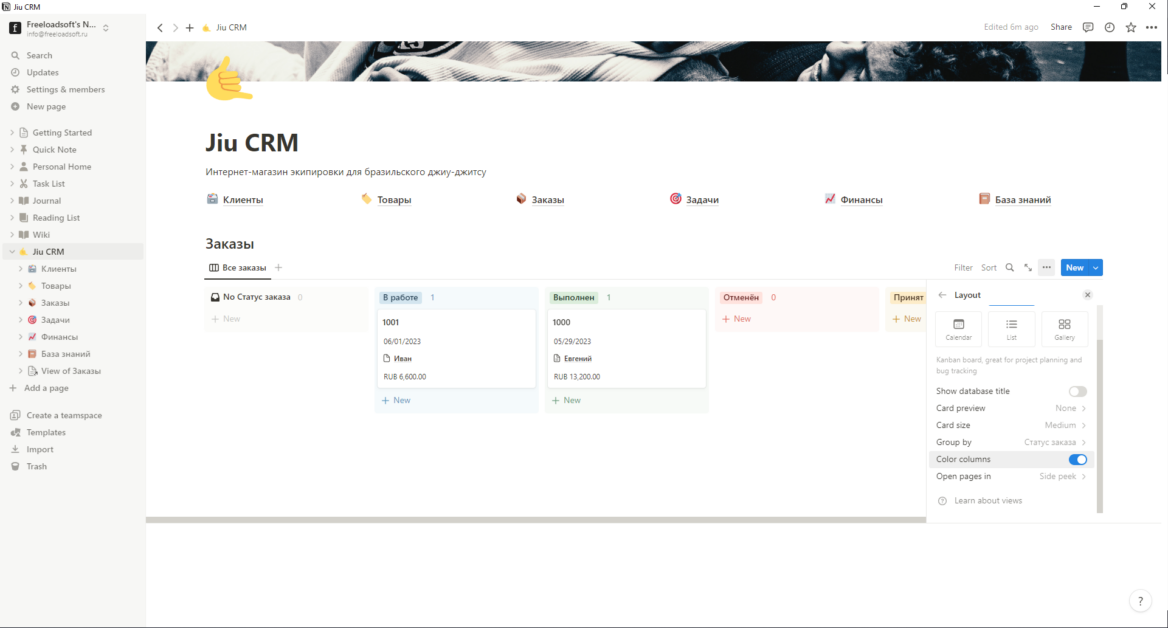
- Возвращаемся в настройки просмотра, переходим в свойства (Properties) и выбираем данные, которые отобразятся на карточках. В моём случае: клиент, сумма заказа и дата доставки;
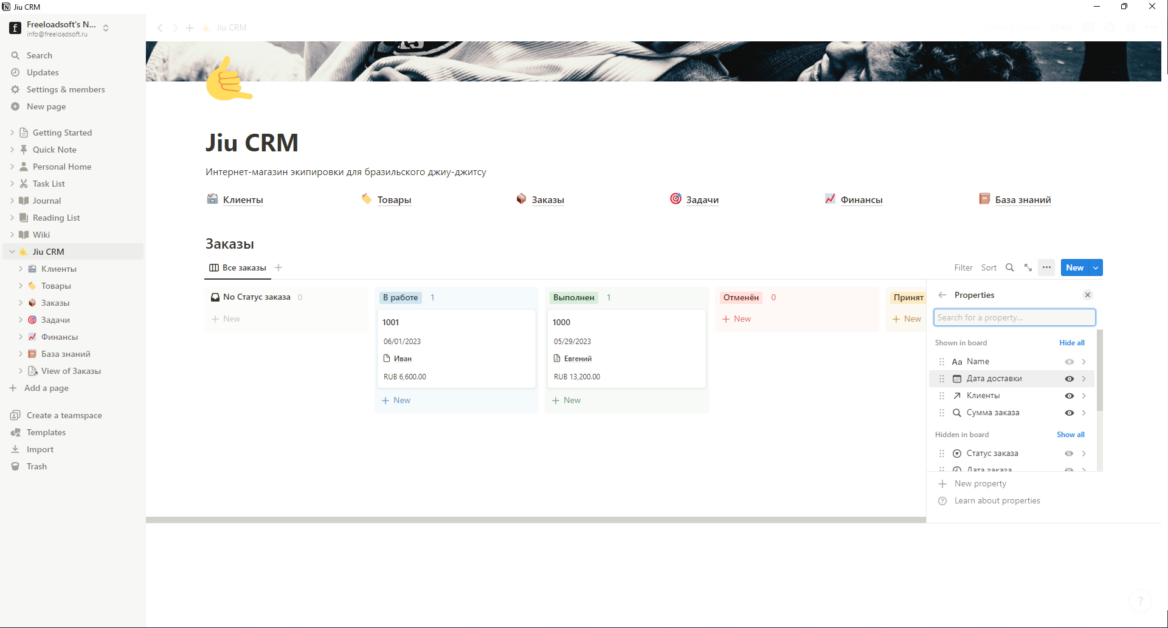
- Возвращаемся в настройки просмотра, переходим в группировку (Group) и скрываем группу — No Статус заказа.
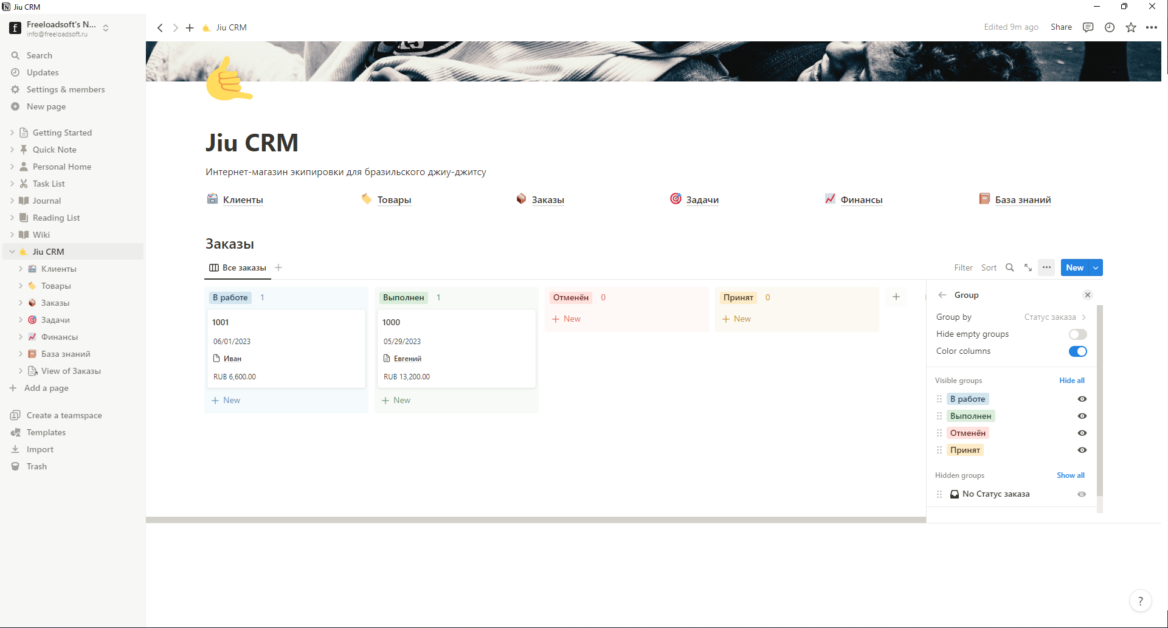
Для заказов я рекомендую добавить ещё дополнительный режим просмотра в виде календаря, чтобы отслеживать даты доставок.
- Рядом с названием канбан-доски с заказами нажмите «+» и добавьте новый режим просмотра;
- В качестве источника данных (Select data source) — выберете базу данных «Заказы».
- В настройках просмотра переходим в Layout и выбираем режим отображения — Calendar (календарь);
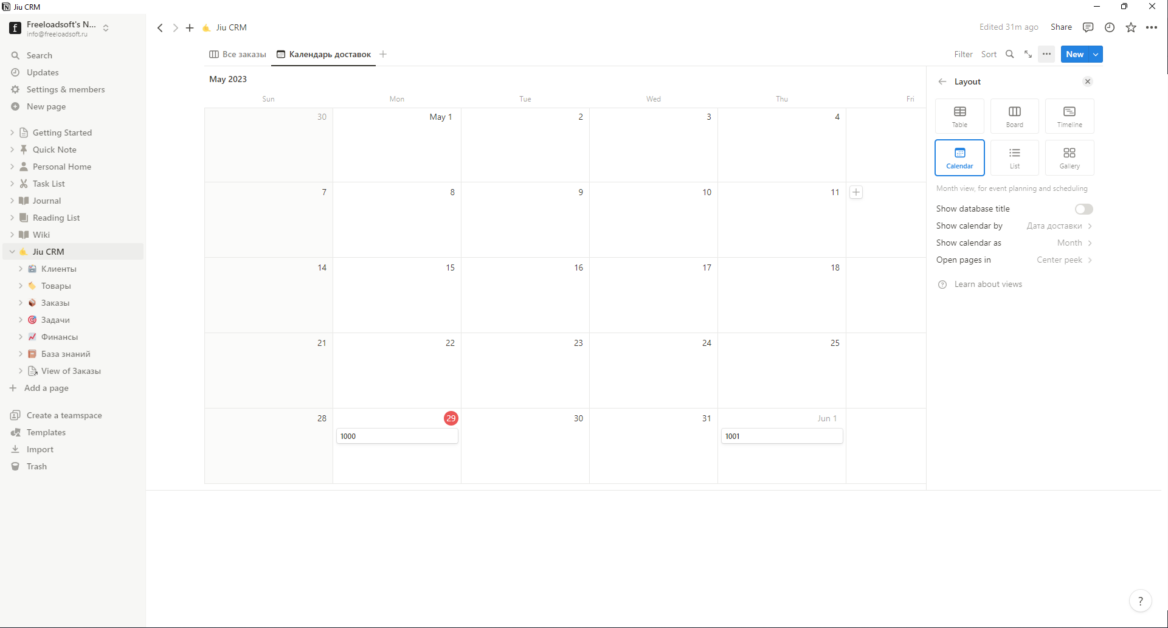
- Возвращаемся в настройки просмотра, переходим в свойства (Properties) и выбираем данные, которые отобразятся на карточках. В моём случае: клиент и сумма заказа.
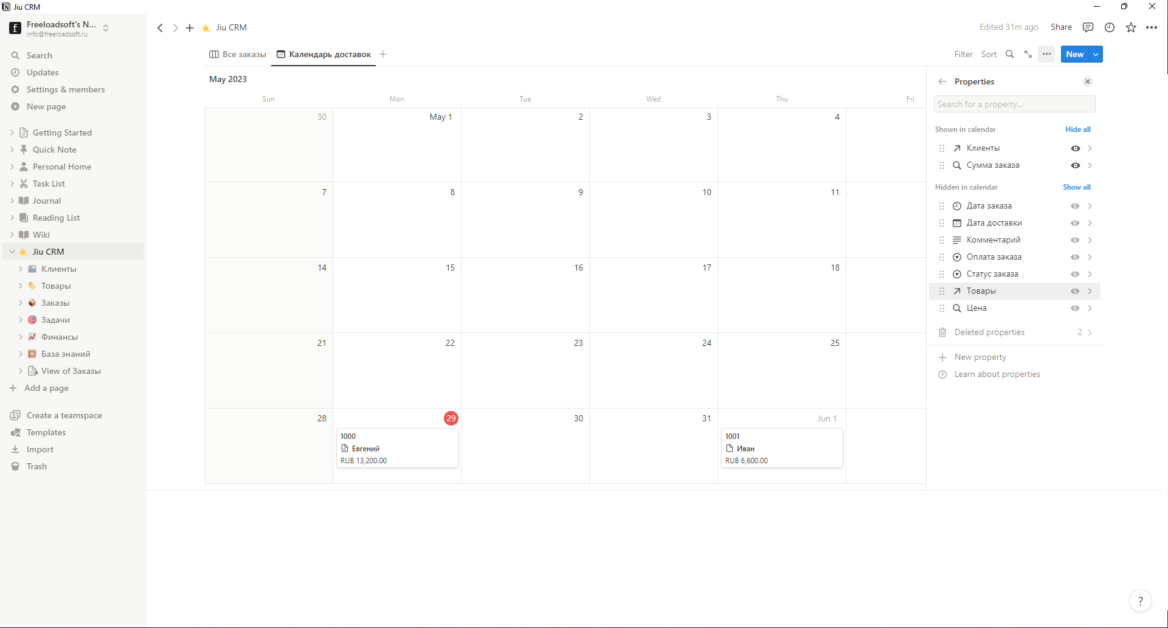
Следующим виджетом для вывода на стартовой странице станет список задач.
- На странице Jiu CRM, под канбан-доской с заказами добавим заголовок h2 — Задачи;
- Под заголовком введите /linked и выберете пункт меню — Linked view of database;
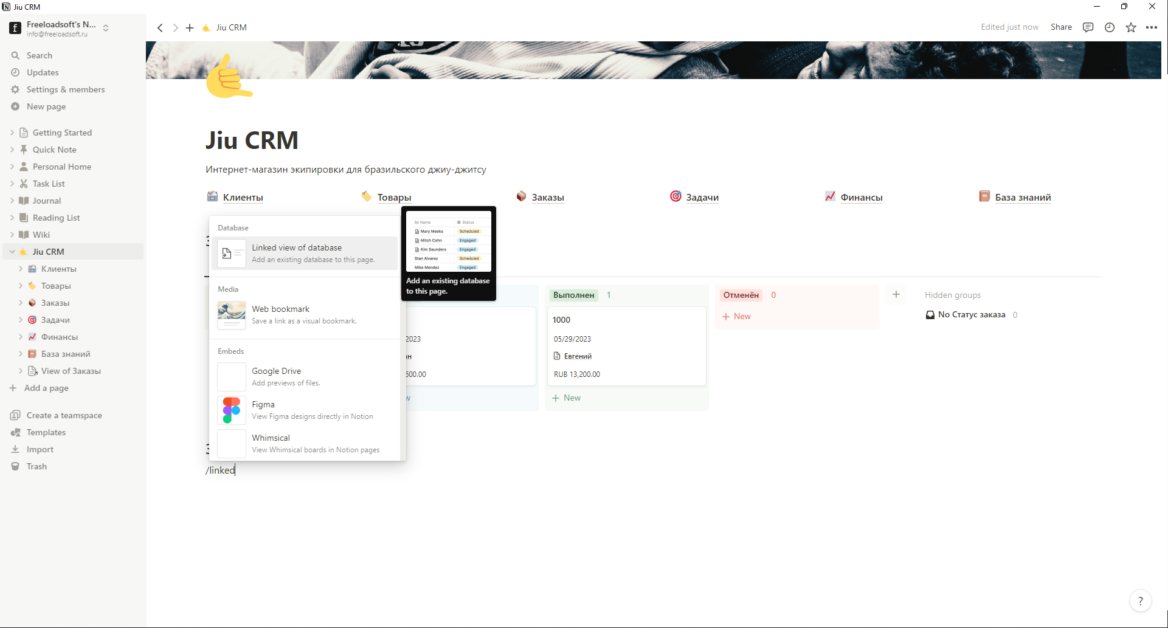
- В качестве источника данных (Select data source) — выберете базу данных «Задачи»;
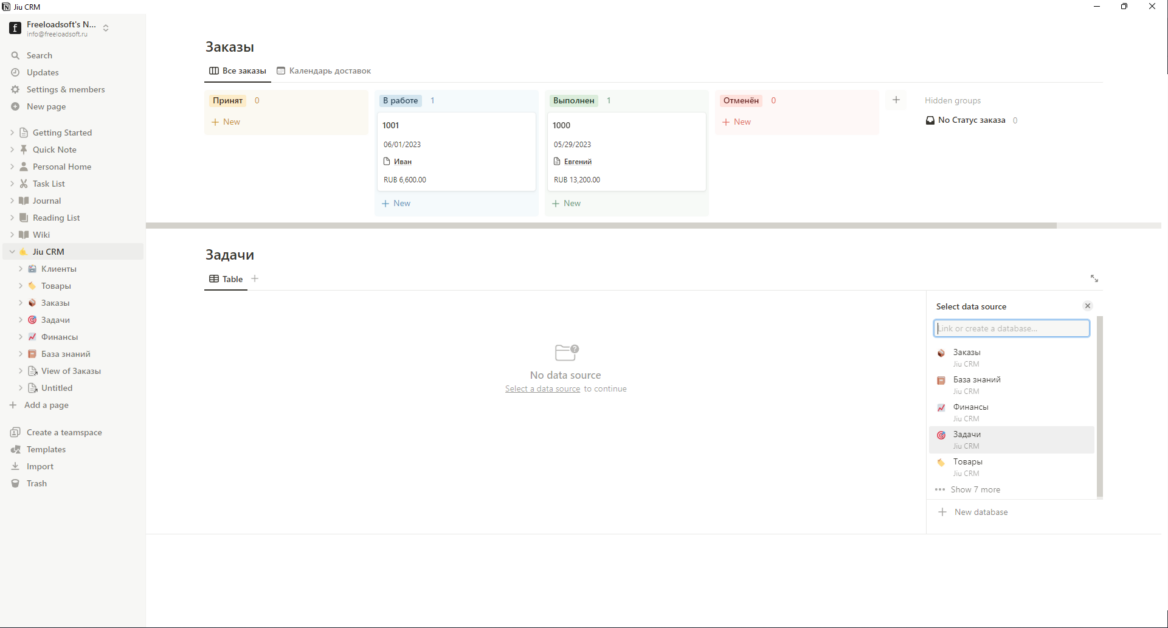
- Отображение задач оставим в виде таблицы, только скроем её заголовок (выключаем Show database title) в настройках.
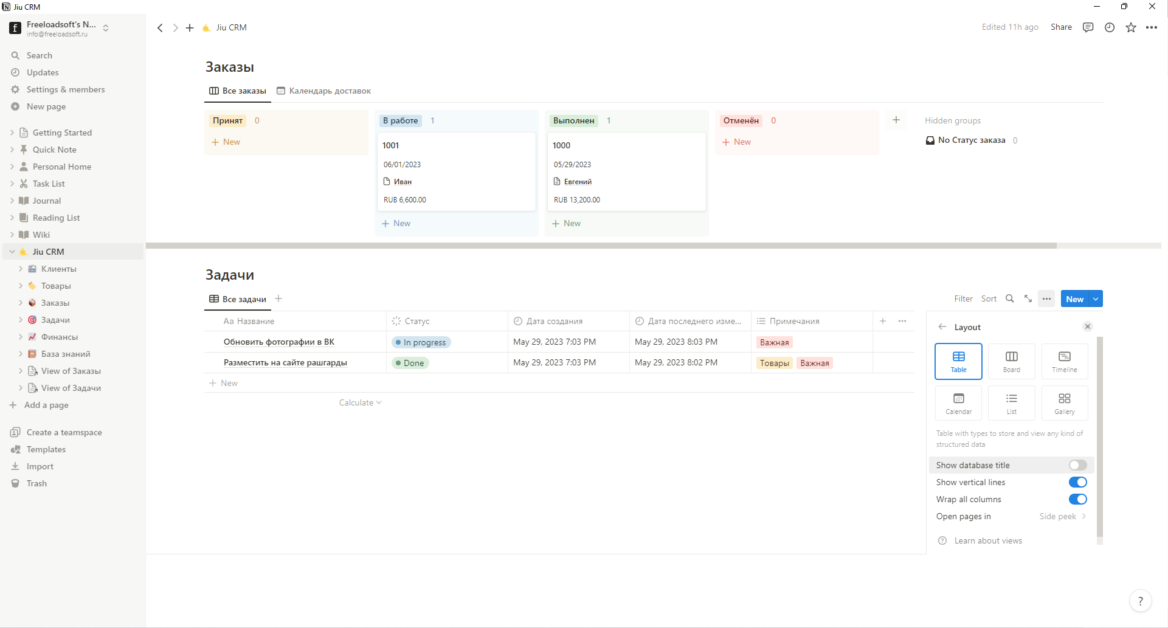
Теперь осталось вывести виджеты с финансами и справочной информацией. Разместим их в две колонки.
- На стартовой странице Jiu CRM, под таблицей с задачами добавим два заголовка h2 — Финансы и База знаний и разместим их в две колонки простым перетаскиванием;
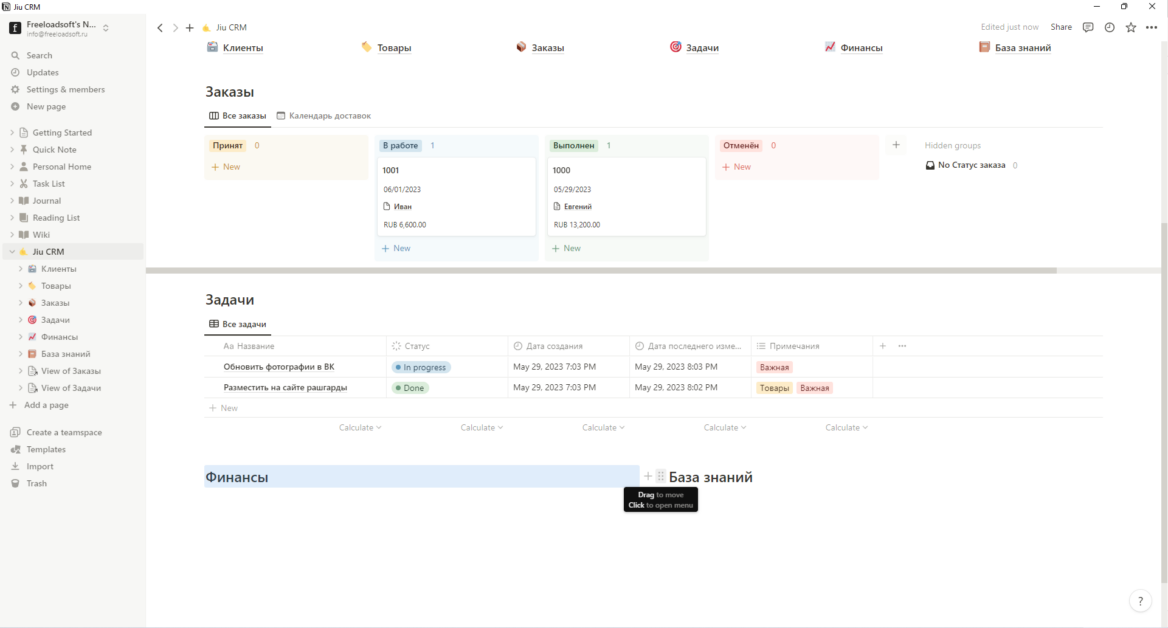
- Под заголовком Финансы введите /linked и выберете пункт меню — Linked view of database;
- В качестве источника данных (Select data source) — выберете базу данных «Финансы»;
- В настройках отображения таблицы Финансы выключаем заголовок базы данных (Show database title);
- Возвращаемся настройки просмотра, переходим в свойства (Properties) и скрываем свойства: Дата сверки и Комментарий;
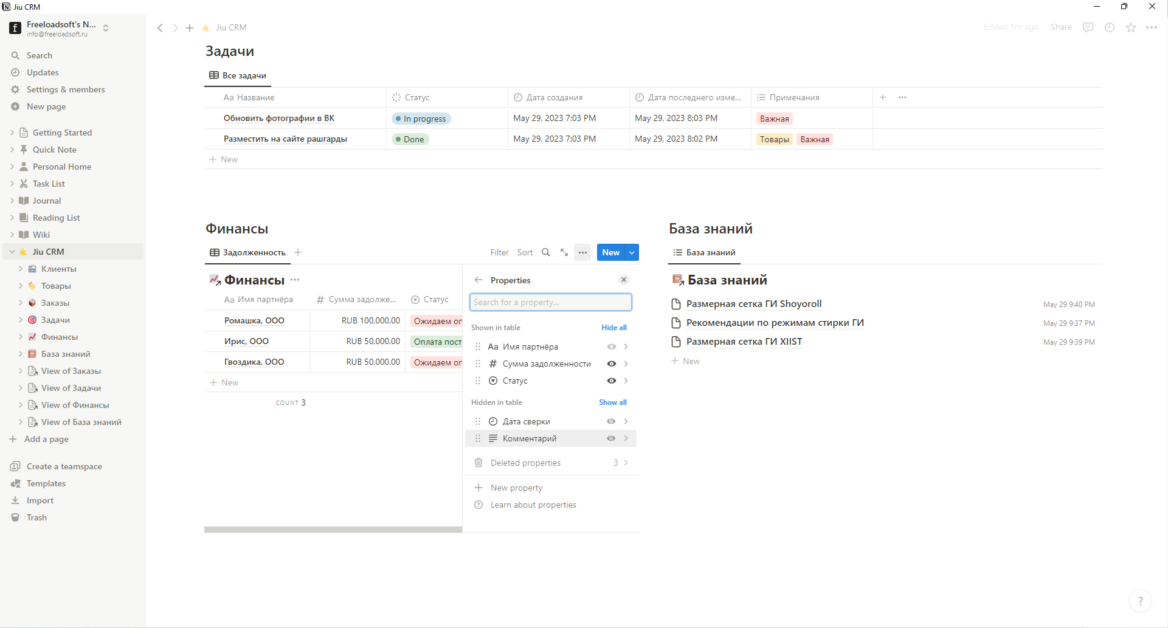
- Под заголовком База знаний введите /linked и выберете пункт меню — Linked view of database;
- В качестве источника данных (Select data source) — выберете базу данных «База знаний»;
- Отображения справочных материалов оставим в виде списка (List), только скроем заголовок базы данных (выключаем Show database title) в настройках.
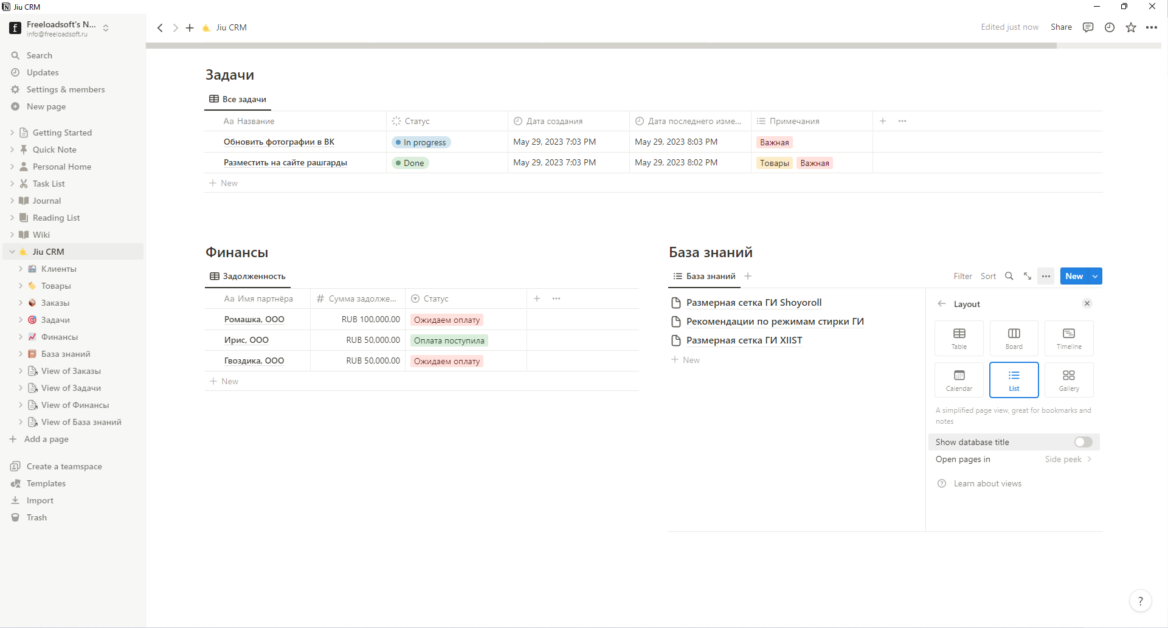
Напоследок я переименовал виджеты и добавил к ним иконки от основных баз данных.
- «View of Заказы» переименовал в «Виджет Заказы».
Финал
В результате мы получили полностью бесплатную CRM, которая закрывает большинство потребностей небольшого интернет-магазина.
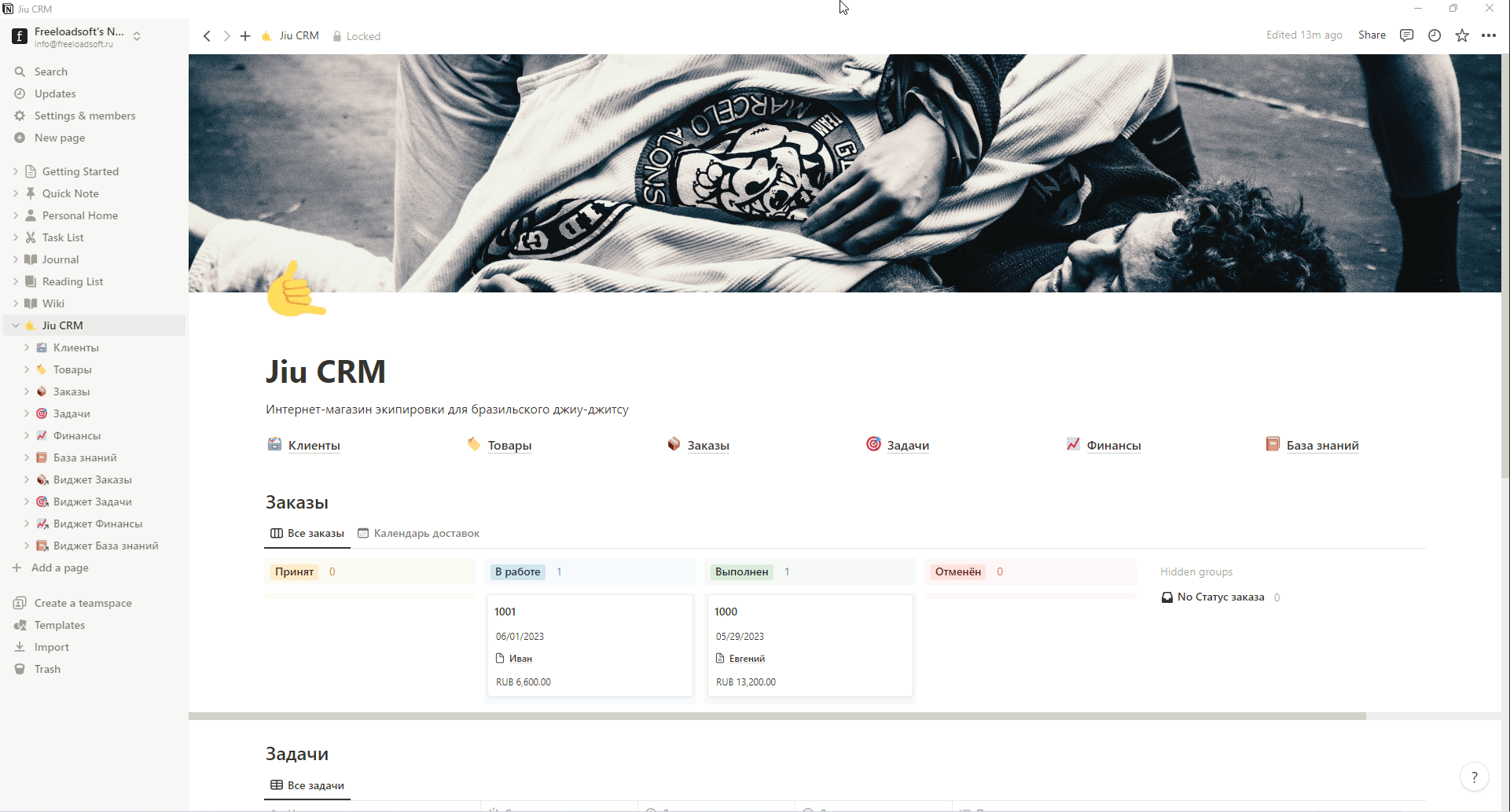
Если у вас возникнут дополнения, предложения или вопросы по реализации CRM в Notion, оставляйте их в комментариях.

 0
0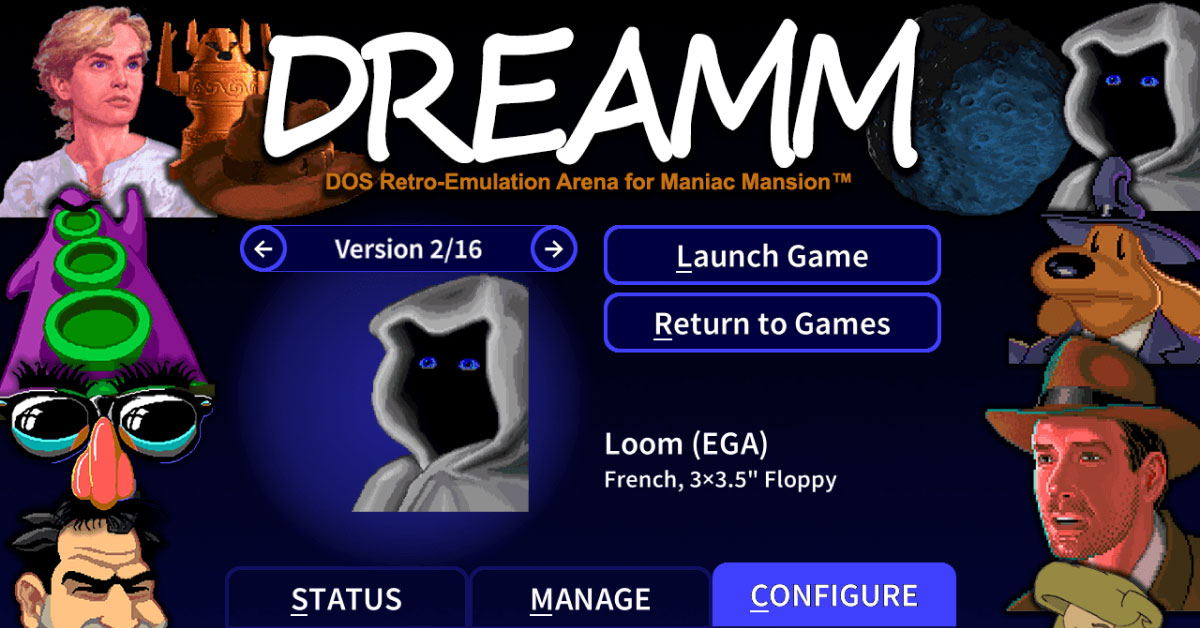
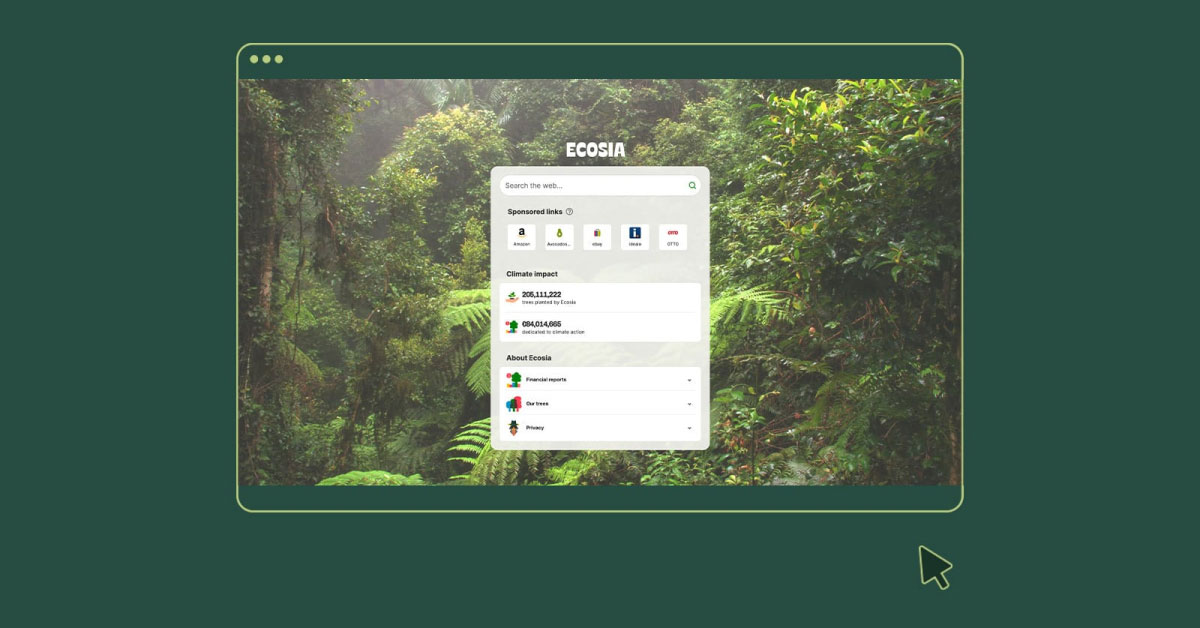
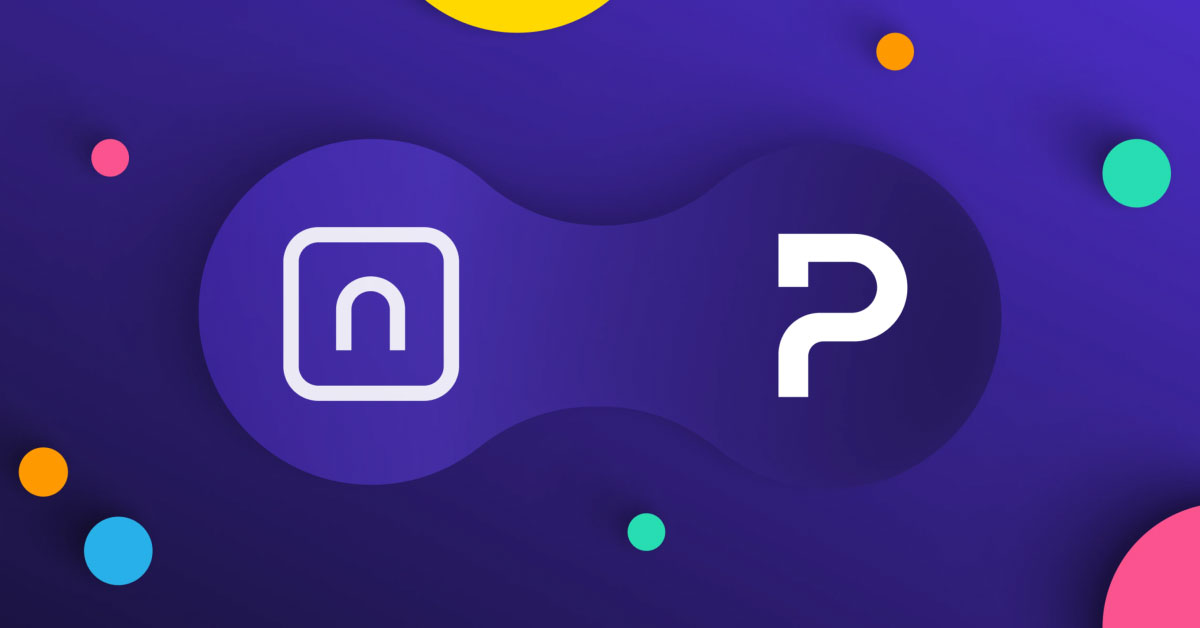
Спасибо, всё подробно и понятно, хотя до полноценной crm вряд ли дотягивает, если сравнивать с тем же Битрикс24, но там и ценник другой.